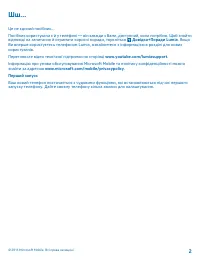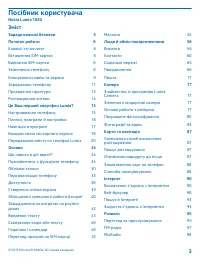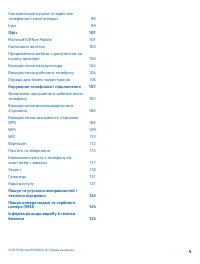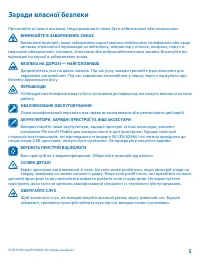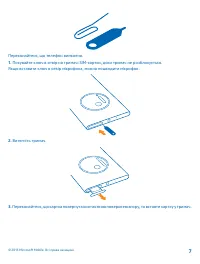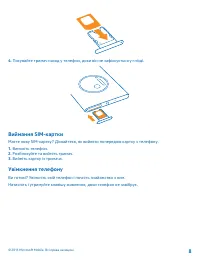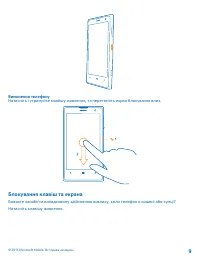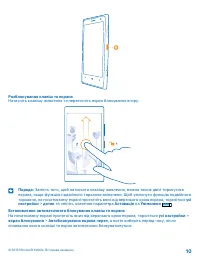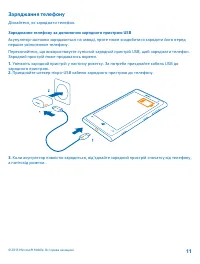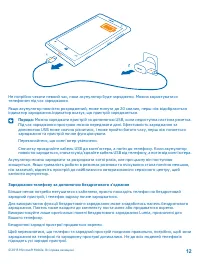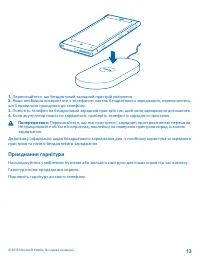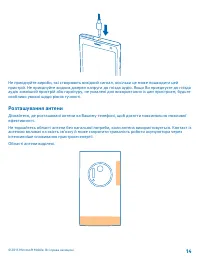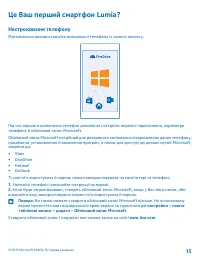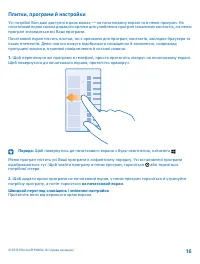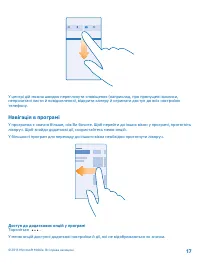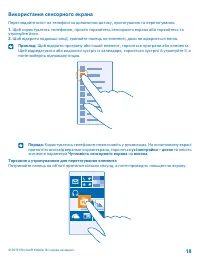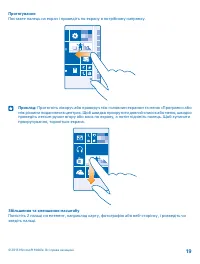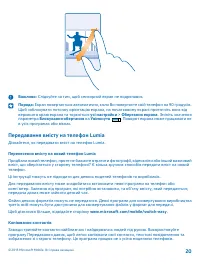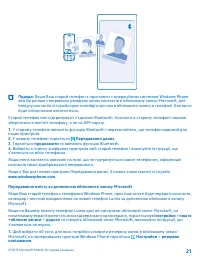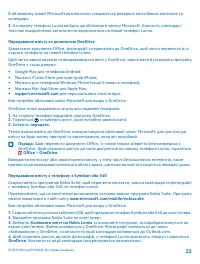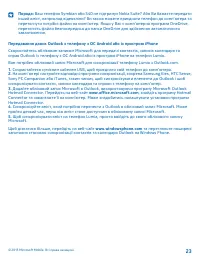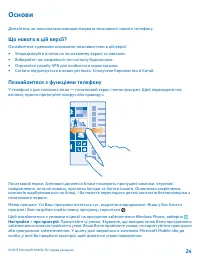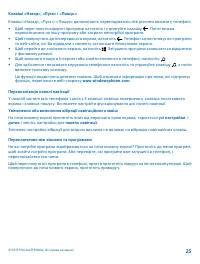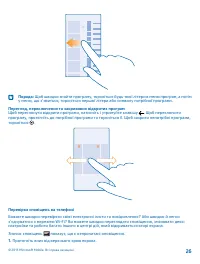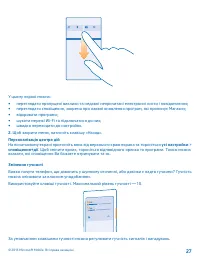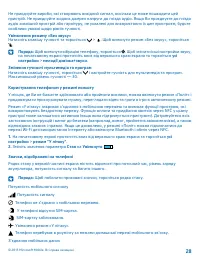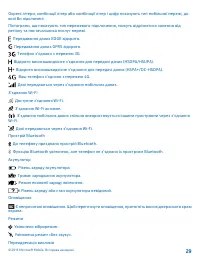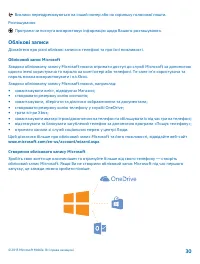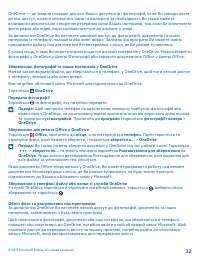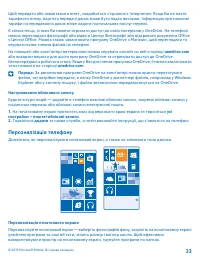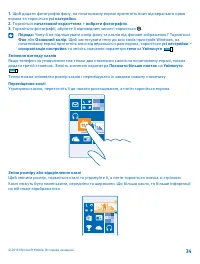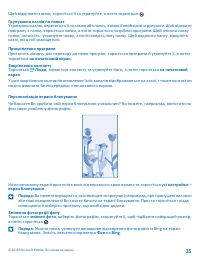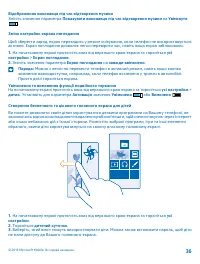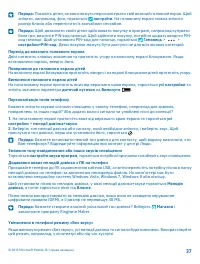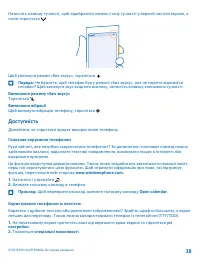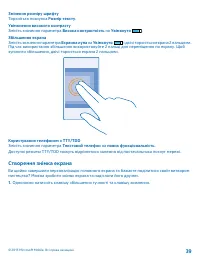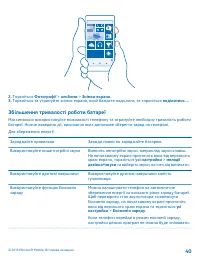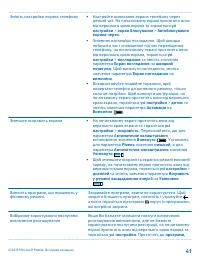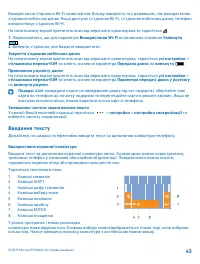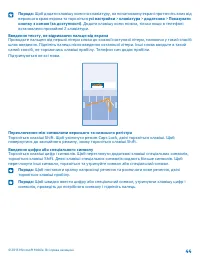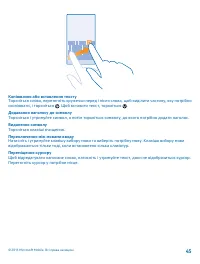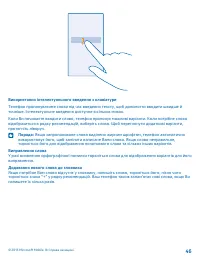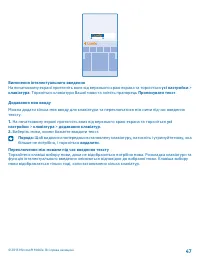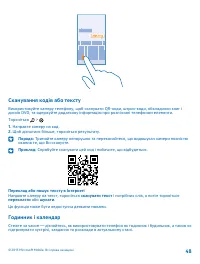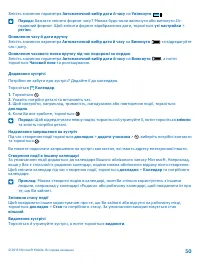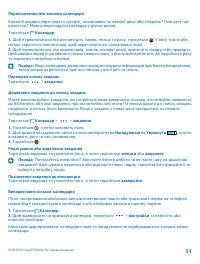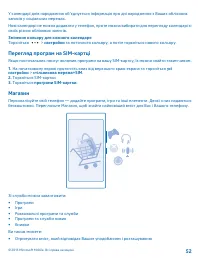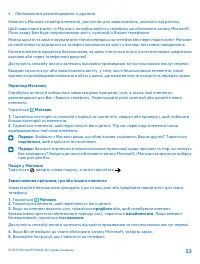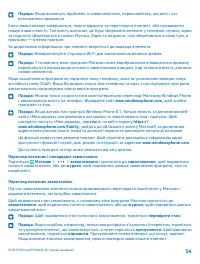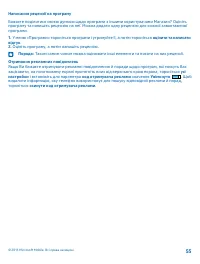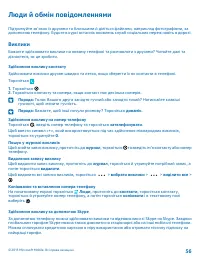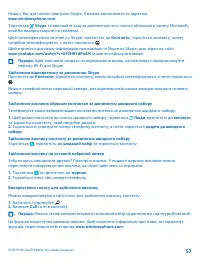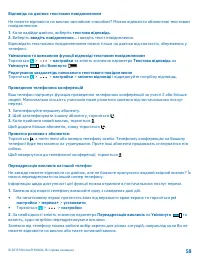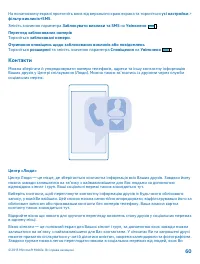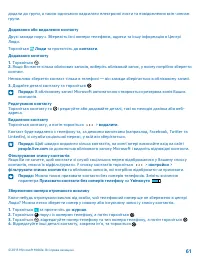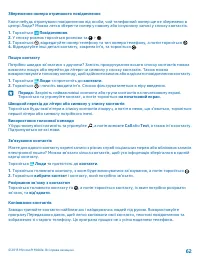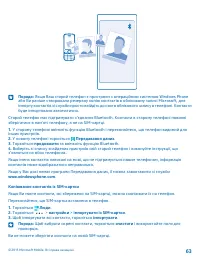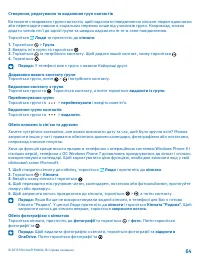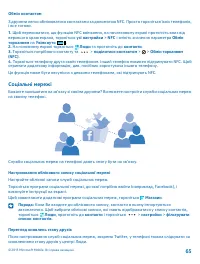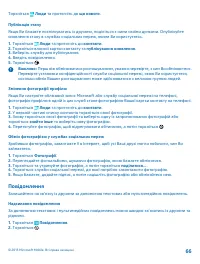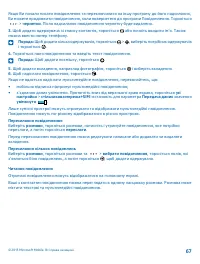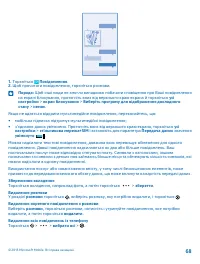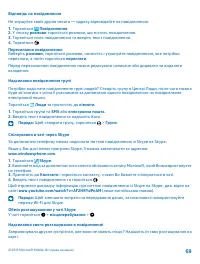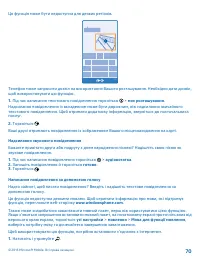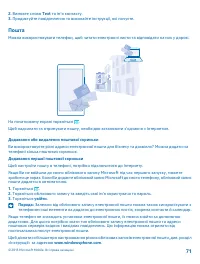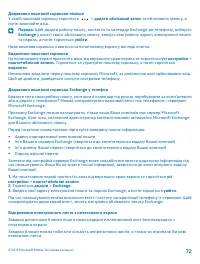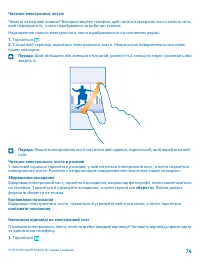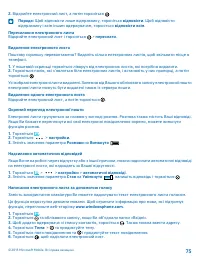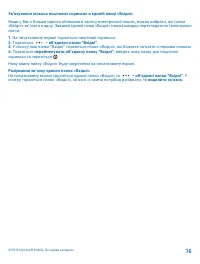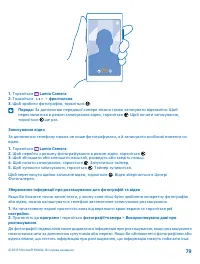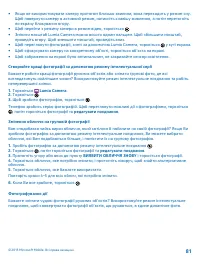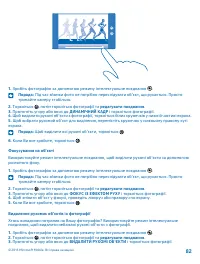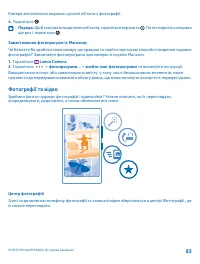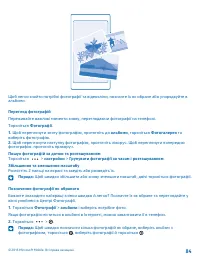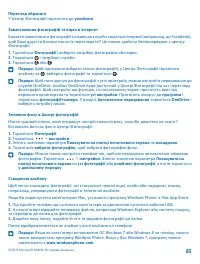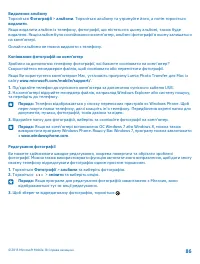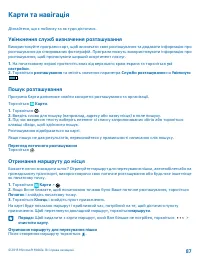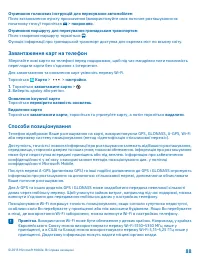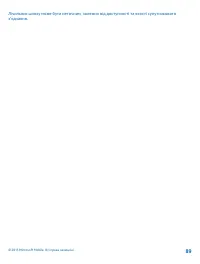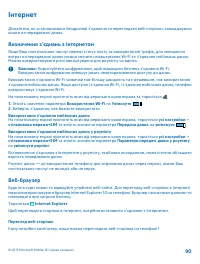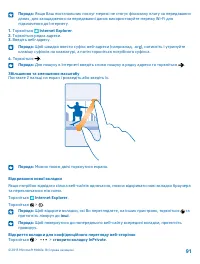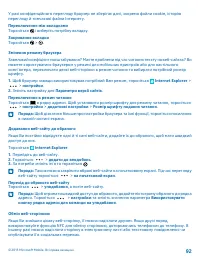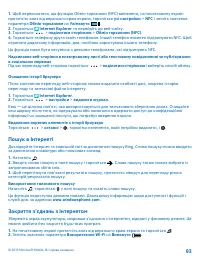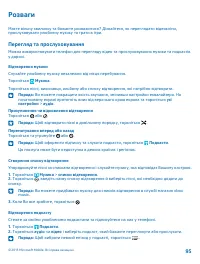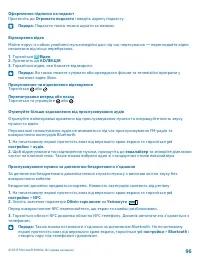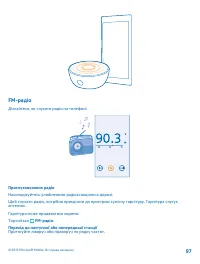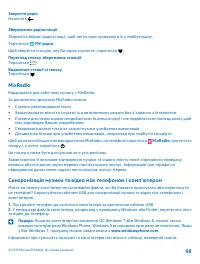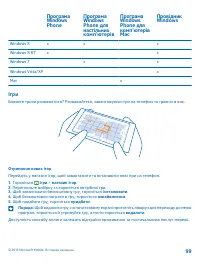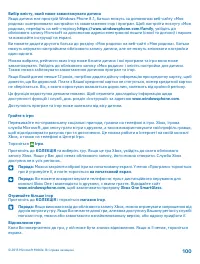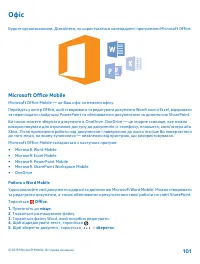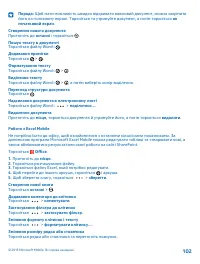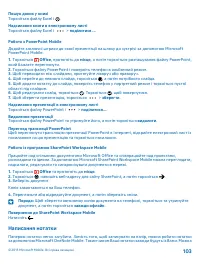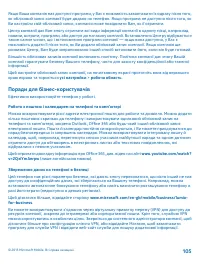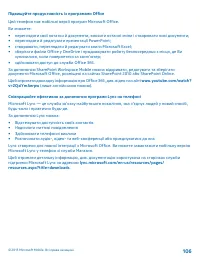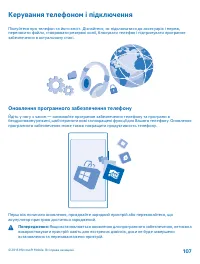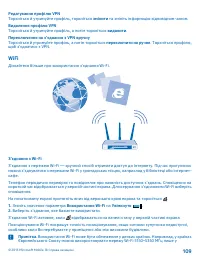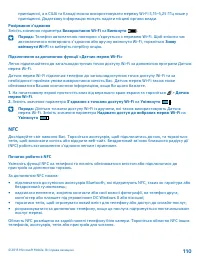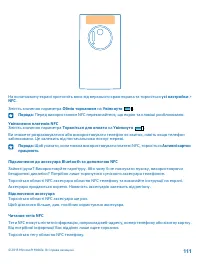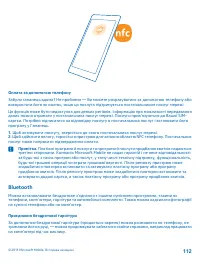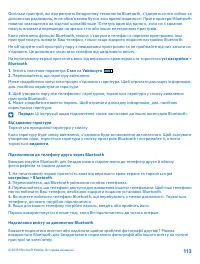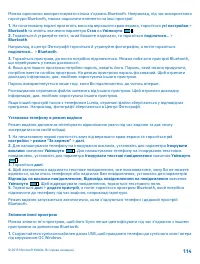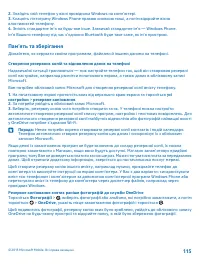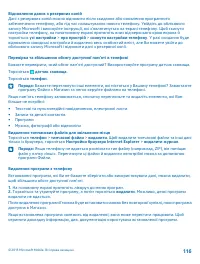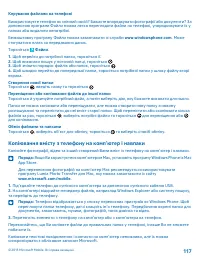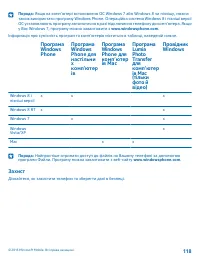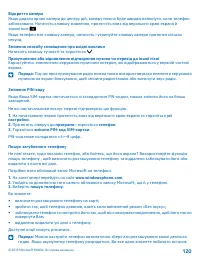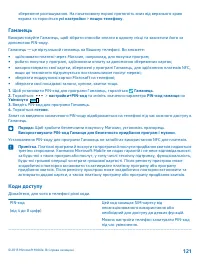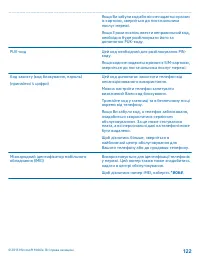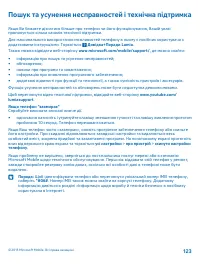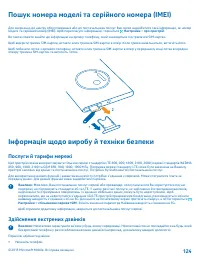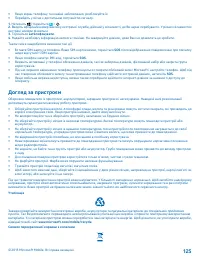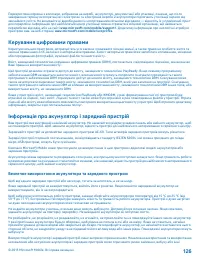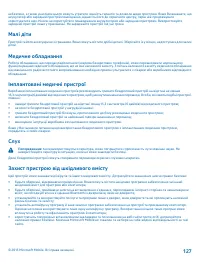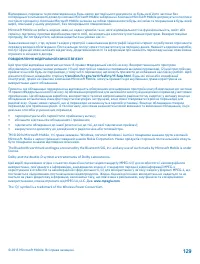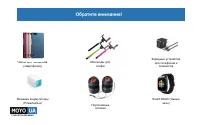Смартфоны Nokia Lumia 1020 - инструкция пользователя по применению, эксплуатации и установке на русском языке. Мы надеемся, она поможет вам решить возникшие у вас вопросы при эксплуатации техники.
Если остались вопросы, задайте их в комментариях после инструкции.
"Загружаем инструкцию", означает, что нужно подождать пока файл загрузится и можно будет его читать онлайн. Некоторые инструкции очень большие и время их появления зависит от вашей скорости интернета.
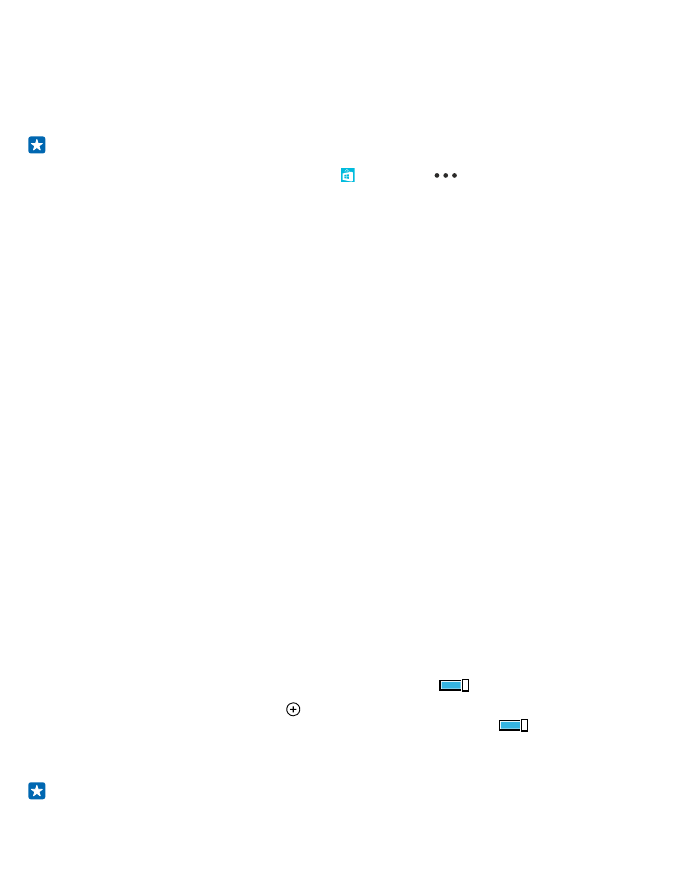
Використання послуг або завантаження вмісту, у тому числі безкоштовних елементів, може
призвести до передавання великого обсягу даних, що може вплинути на вартість передачі даних.
За умовчанням телефон автоматично завантажує доступні оновлення, якщо це дозволяють
настройки з’єднання даних. Коли телефон повідомить про нове доступне оновлення, просто
виконуйте інструкції, що з’являться на екрані телефону.
Порада: За умовчанням телефон автоматично оновлює програми та інші компоненти
(зокрема центр керування пристроями), якщо встановлено з’єднання з мережею Wi-Fi. Щоб
переглянути журнал оновлень, торкніться Магазин >
> завантаження і протягніть
до журнал.
Після оновлення перевірте програму Довідка+Поради Lumia або сторінки служби підтримки на
наявність нового посібника користувача.
Відключення автоматичного завантаження оновлень
Якщо Ви бажаєте чітко контролювати витрати на передачу даних, можна вимкнути автоматичне
завантаження оновлень. На початковому екрані протягніть униз від верхнього краю екрана,
торкніться усі настройки > оновлення телефону і зніміть прапорець Автоматично
завантажувати оновлення, якщо цю функцію ввімкнуто в настройках даних.
Використання високошвидкісного з’єднання
Використовуйте мережеві з’єднання на повну — скористайтеся найшвидшим можливим
з’єднанням, що підтримується Вашим телефоном.
1. На початковому екрані протягніть вниз від верхнього краю екрана та торкніться усі
настройки > стільникова мережа+SIM > Настройки SIM-картки.
2. Торкніться Найвища швидкість з’єднання, аби переконатися, що в телефоні вибрано
найшвидший тип з’єднання.
На панелі стану у верхній частині екрана вказується тип поточного з’єднання.
Використання захищеного з’єднання VPN
Може знадобитися з’єднання через віртуальну приватну мережу (VPN), щоб отримати доступ до
ресурсів компанії, зокрема до інтрамережі або корпоративної пошти. Крім того, службою VPN
можна користуватися в особистих цілях.
Зверніться до системного адміністратора компанії, щоб дізнатися більше про конфігурацію
клієнта VPN, або відвідайте Магазин, щоб завантажити програму для служби VPN і відвідати веб-
сайт служби для пошуку додаткової інформації.
На початковому екрані протягніть вниз від верхнього краю екрана, торкніться усі настройки >
мережа VPN та змініть значення параметра Стан на Увімкнуто
.
1. Щоб додати профіль VPN, торкніться .
2. Змініть значення параметра З’єднуватись автоматично на Увімкнуто
.
3. Введіть інформацію профілю, надану системним адміністратором компанії або службою VPN.
Телефон автоматично з’єднається з VPN, коли це знадобиться.
Порада: Щоб змінити настройки VPN-з’єднання мобільних даних і роумінгу, торкніться
параметри.
© 2015 Microsoft Mobile. Всі права захищені.
108
Характеристики
Остались вопросы?Не нашли свой ответ в руководстве или возникли другие проблемы? Задайте свой вопрос в форме ниже с подробным описанием вашей ситуации, чтобы другие люди и специалисты смогли дать на него ответ. Если вы знаете как решить проблему другого человека, пожалуйста, подскажите ему :)